LJS使用指南--DataGrid控件
LJS的DataGrid控件功能类似ASP.NET中的DataGrid控件,不同的是,LJS的DataGrid是在客户端运行的
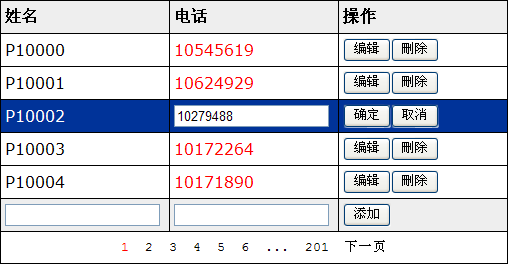
1.定义数据源
DataGrid在客户端需要用一个Javascript对象作为数据源,一个Javascript对象如果作为LDataGrid的数据源,必须提供以下方法:
GetRow(index) //返回第index行 GetRowCount() //返回总行数
例如,以下代码定义了一个可以作为DataGrid数据源的类型:
function MyDataSource() { //保存所有的行 this.Rows=[] //返回第index行 this.GetRow=function(index) { return this.Rows[index] } //返回总行数 this.GetRowCount=function() { return this.Rows.length } }
2.编写DataGrid配置文件
DataGrid配置文件实际是一个XML文件,用于描述该表格包含什么列,列的名称,样式,显示的内容等,例如,以下配置文件定义了一个可以用来对上面定义的MyDataSource进行增,删,改的DataGrid。配置文件具体说明请看注释:
<?xml version="1.0" encoding="utf-8" ?> <!-- DataGrid属性说明: ClassCss:生成的表格<table>的样式 CellCss:单元(<td>)格默认样式 HeaderRowCss:表头行(<tr>)的样式 FooterRowCss:脚注行(<tr>)的样式 RowCss:行(<tr>)的样式 EditRowCss:编辑行(<tr>)的样式 PageBarCss:页码条的样式 DataSource:DataGrid的数据源,数据源为一个Javascript对象, 该对象需提供GetRow(index)和GetRowCount()方法 Container:包含生成的表格的DIV ShowFooter:是否显示脚注 ShowHeader:是否显示表头 PageSize:每页显示的行数 AutoPaging:是否分页 MaxPageNumberCount:页码条最多显示的页码个数 AutoAppendBlankRow:当最后一页的行数不足一页时,是否用空行补足 其他属性将直接作为生成的<table>标志的属性 --> <!-- DataGrid方法说明: DisplayTable() 显示表格(只显示当前页) SetCurrentPageIndex(pageIndex) 将第pageIndex页设置为当前页并显示 EditRow(rowIndex) 使第rowIndex行进入编辑状态 GetPageCount() 获取表格的页数 --> <LDataGrid ClassCss="tab_css" CellCss="td_css" HeaderRowCss="tr_header_css" FooterRowCss="tr_footer_css" RowCss="tr_css" EditRowCss="tr_edit_css" PageBarCss="page" DataSource="ds" Container="Container" ShowFooter="true" ShowHeader="true" ShowPageBar="true" PageSize="5" AutoPaging="true" AutoAppendBlankRow="true" MaxPageNumberCount="7" CellSpacing="0" > <Columns> <!-- TemplateColumn 属性说明: HeaderText:列的名称 --> <TemplateColumn HeaderText="姓名"> <!-- ItemTemplate,FooterTemplate 属性说明: ClassCss:单元格样式,如果该属性为空,用使用默认样式(即LDataGrid的CellCss属性) --> <!-- EditTemplate 属性说明: ClassCss:单元格样式,如果该属性为空,用ItemTemplate的样式, 如果ItemTemplate的样式也为空,使用默认样式(即LDataGrid的CellCss属性) --> <!-- ItemTemplate,FooterTemplate,EditTemplate 内嵌Javascript代码说明: 使用 {{ Javascript语句 }} 的方式嵌入代码(只能嵌入一行), 嵌入代码用eval()函数动态编译,内嵌Javascript语句可以引用以下变量: Grid 当前的DataGrid ItemIndex 当前正在生成的行的序号 Item 当前正在生成的行(Item=Grid.DataSource.GetRow(ItemIndex)), 如何使用Item取决于DataSource的定义 --> <ItemTemplate> <span>{{ Item.Name }}</span> </ItemTemplate> <FooterTemplate> <input type="text" id="txtInsertName"/> </FooterTemplate> </TemplateColumn> <TemplateColumn HeaderText="电话"> <ItemTemplate> <span style="color:Red;">{{ Item.Tel }}</span> </ItemTemplate> <EditTemplate> <input type="text" id="txtUpdateTel" value="{{ Item.Tel }}"/> </EditTemplate> <FooterTemplate> <input type="text" id="txtInsertTel"/> </FooterTemplate> </TemplateColumn> <TemplateColumn HeaderText="E-Mail"> <ItemTemplate ClassCss="td_email_css"> <span>{{ Item.Mail }}</span> </ItemTemplate> <EditTemplate> <input type="text" id="txtUpdateMail" value="{{ Item.Mail }}"/> </EditTemplate> <FooterTemplate> <input type="text" id="txtInsertMail"/> </FooterTemplate> </TemplateColumn> <TemplateColumn HeaderText="操作"> <ItemTemplate> <input type="button" onclick="Grid.EditRow({{ ItemIndex }})" value="编辑"/> <input type="button" onclick="return Delete({{ ItemIndex }})" value="刪除"/> </ItemTemplate> <EditTemplate> <input type="button" onclick="return Update({{ ItemIndex }})" value="确定"/> <input type="button" onclick="Grid.EditRow(-1)" value="取消"/> </EditTemplate> <FooterTemplate> <input type="button" onclick="return Insert()" value="添加"/> </FooterTemplate> </TemplateColumn> </Columns> </LDataGrid>
3.在配置文件中嵌入Javascript代码
DataGrid支持在配置文件中嵌入Javascript代码,嵌入方式如下:
{{ Javascript语句 }}
嵌入代码将使用eval()函数动态编译,内嵌Javascript语句可以引用以下变量:
Grid 当前的DataGrid
ItemIndex 当前正在生成的行的序号
Item 当前正在生成的行
Item=Grid.DataSource.GetRow(ItemIndex)
如何使用Item取决于DataSource的定义
4.在页面中创建DataGrid对象
(1)添加一个div作为包含DataGrid的容器
<div id="Container"> </div>
注意:该div的id必须与配置文件中的Container属性的值相同
(2)创建DataGrid
//使用配置文件创建DataGrid,xmlUrl为配置文件的Url var grid=LJS.create("LJS.UI.DataGrid","DataGrid.xml") //显示LDataGrid grid.DisplayTable()

 浙公网安备 33010602011771号
浙公网安备 33010602011771号